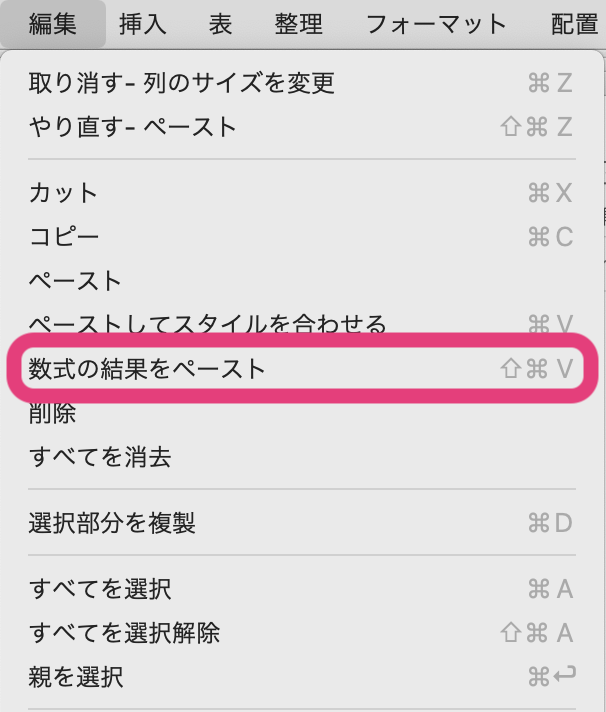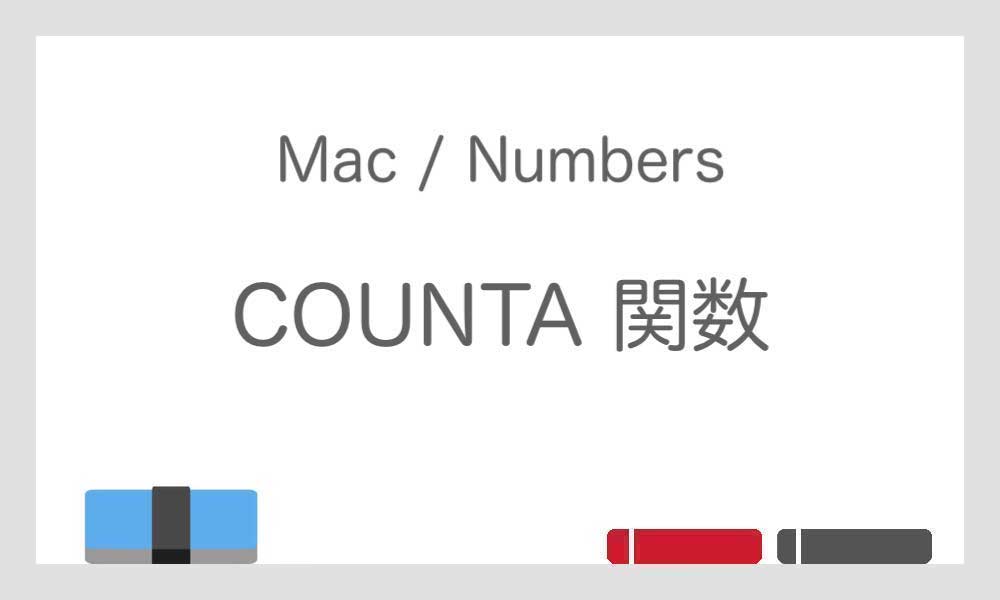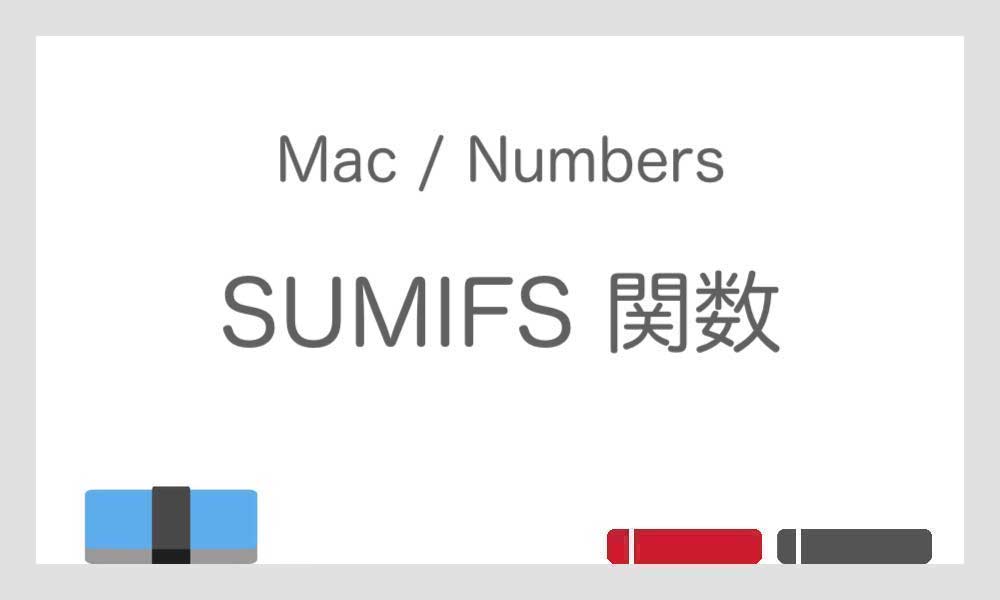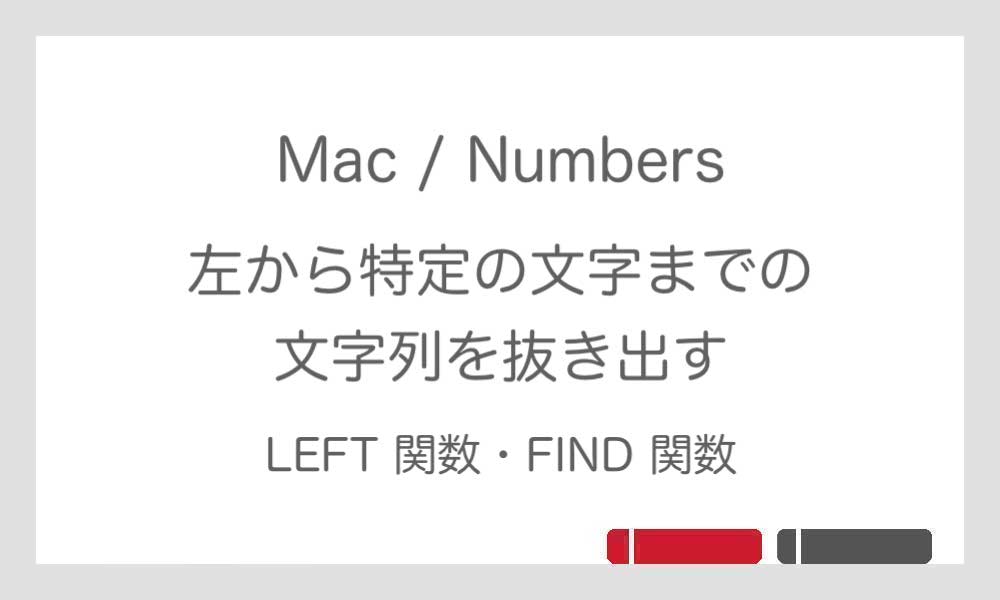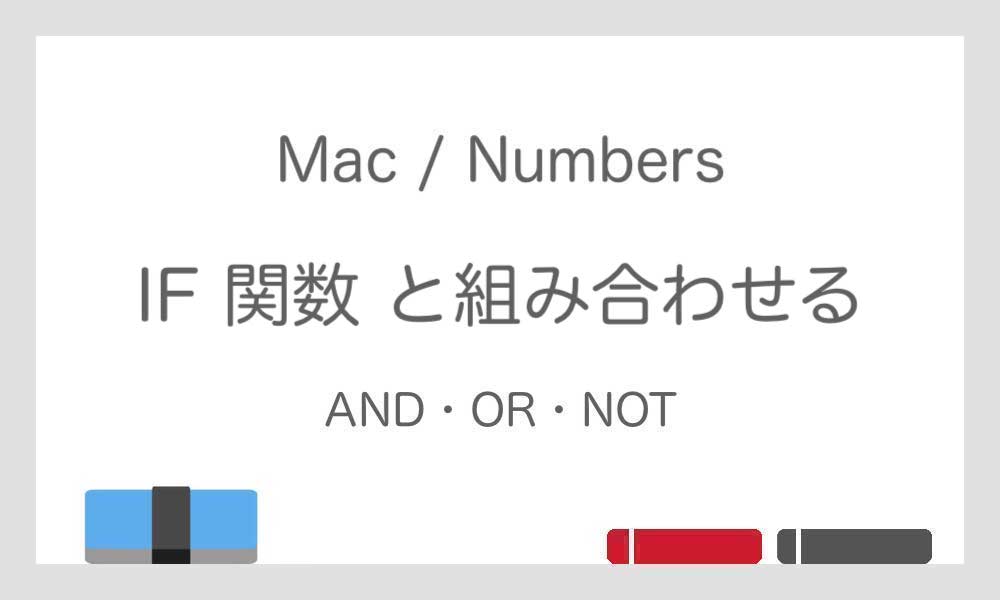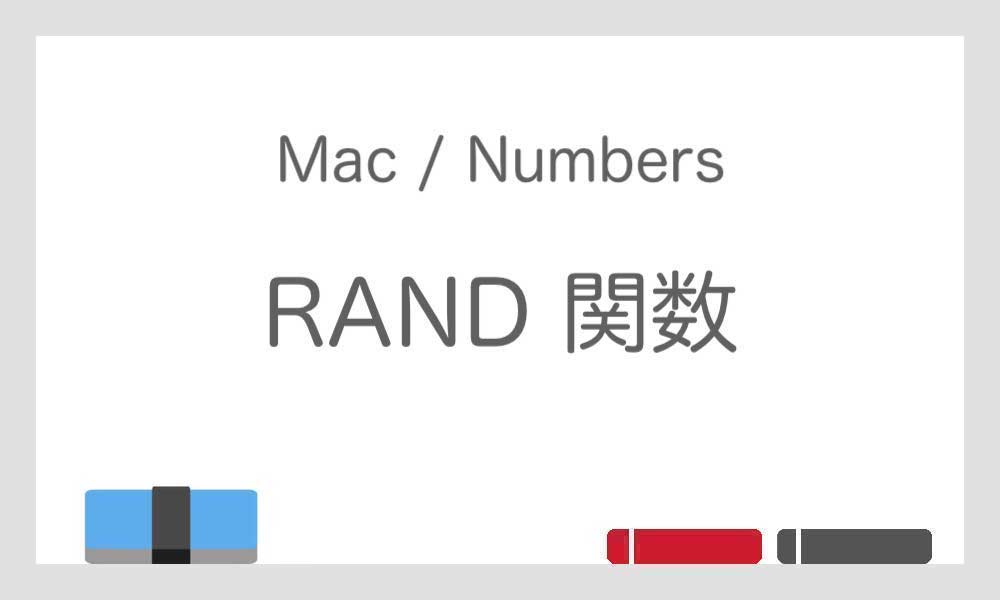
こちらの記事では、乱数を発生させることが出来る RAND 関数の基本的な使い方をご説明しています。
なお、当サイトでは Excel ではなく Numbers を使って解説しています。
目次
RAND 関数
RAND 関数は、「0 以上 1 未満」の実数で乱数を発生させることができます。
例えば IF 関数 などと組み合わせてランダムに当番や当選者を決めたりするときに使えます。
RAND 関数を書く
10個のテストデータをつくってみましょう。
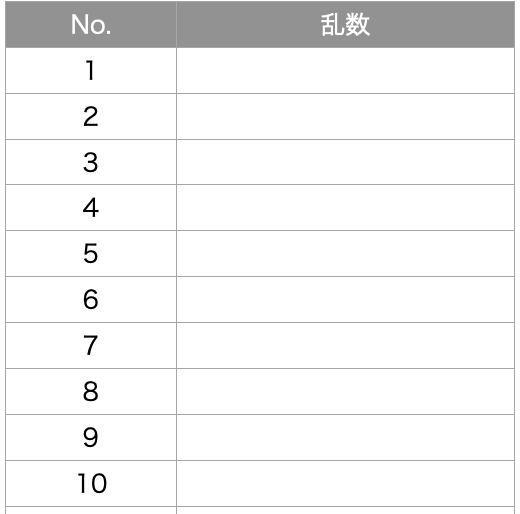
Step 1
セルにカーソルを合わせ、「= RAND()」と入力するか、「挿入」メニューから「新規数式」を選択します。

「数値」から RAND を選択するか、検索窓に「RAND」と入力しても探すことが出来ます。「関数を挿入」をクリックします。
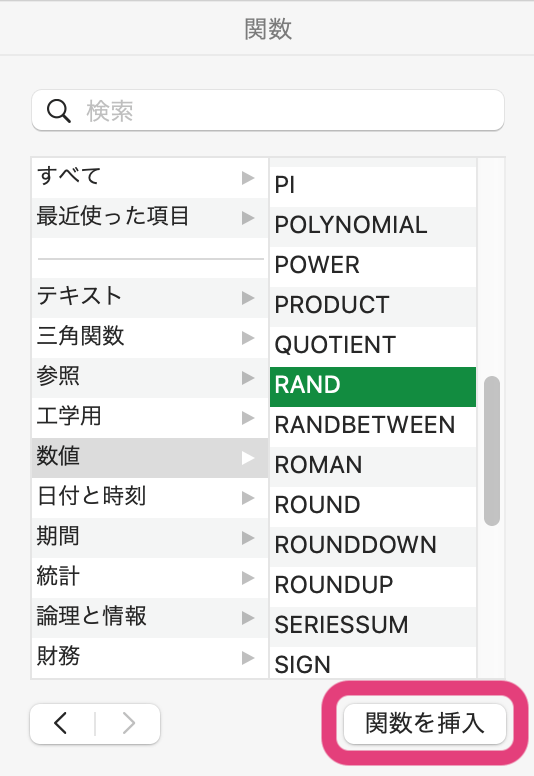
Step 2
引数が必要ないので、このまま Enter を押します。
= RAND ( )
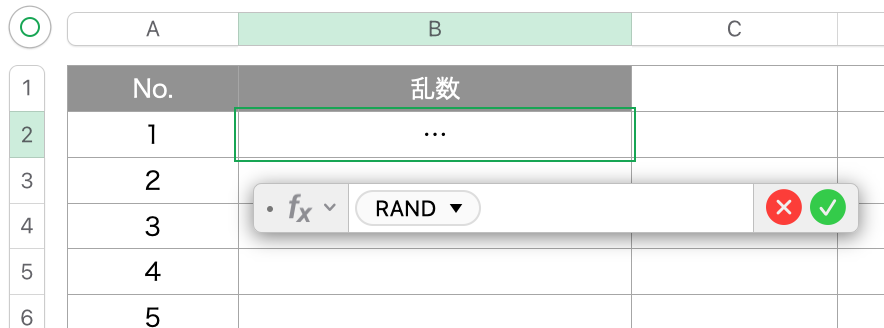
Step 3
計算式が反映されたら、黄色のハンドルを下にドラッグしてセルを自動入力させます。
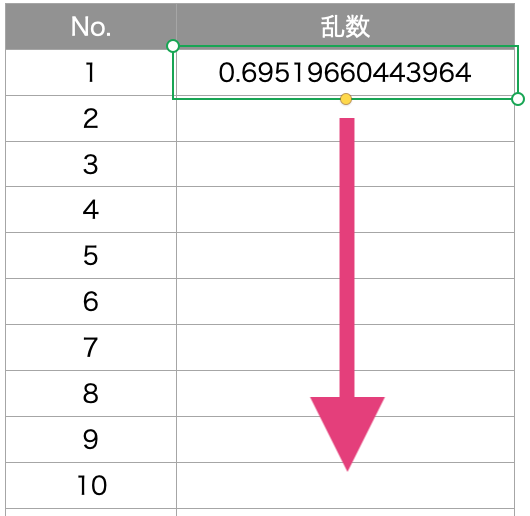
入力結果
テストデータが作成されました。
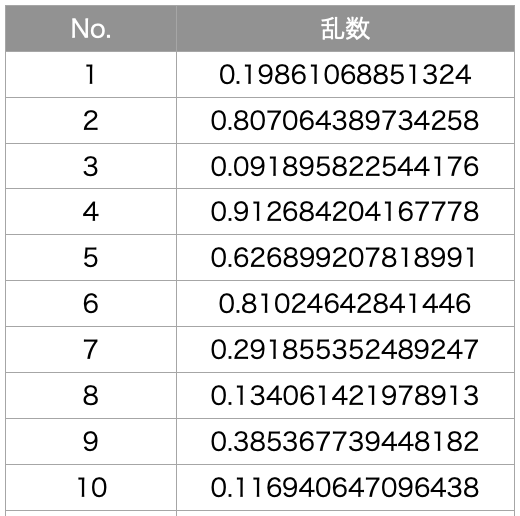
乱数を変更したくない場合
RAND 関数は、シートが再計算されるたびに新しい乱数が返されますので、もし乱数を変更したくない場合は、セルをコピーして「編集メニュー」から「数式の結果をペースト」すれば「値」で貼り付けられます。